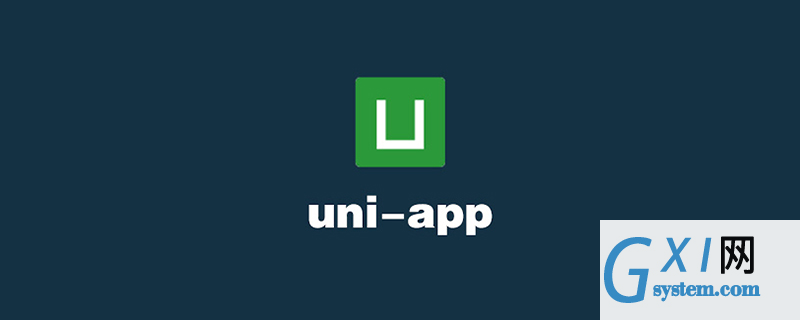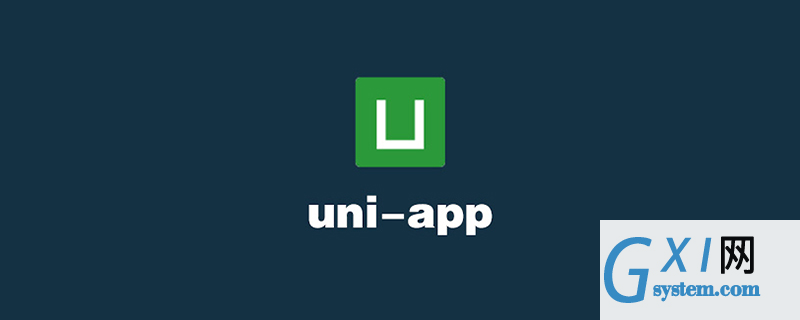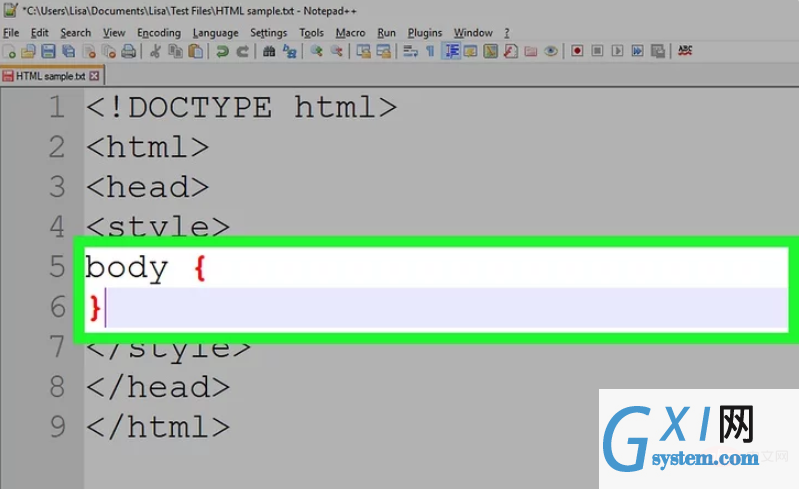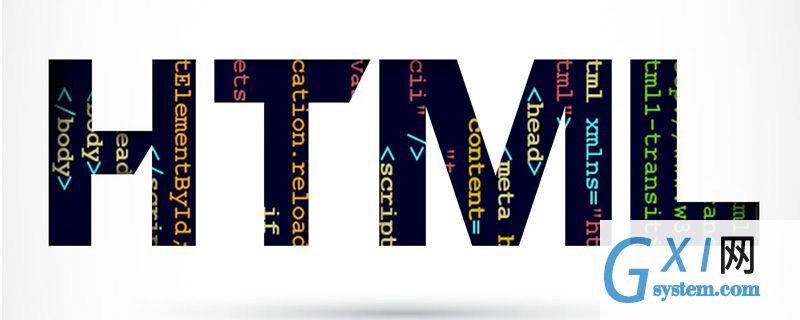安装目录下的nodejs
Node.js是一个JavaScript运行时环境,可以在服务器端运行JavaScript代码。它使用V8引擎执行JavaScript代码,并提供了一些常用的API和库的集合,方便开发者进行服务器端开发。
在使用Node.js进行开发时,首先需要安装Node.js。在安装完成后,我们需要配置Node.js的环境变量,以便在命令行中直接使用Node.js命令。
在Windows系统中,Node.js的默认安装位置是“C:Program Files
odejs”。如果您使用的是其他操作系统或者自定义安装目录,则需要对应修改下面提供的方法。
安装Node.js
首先,您需要从Node.js官网下载安装程序。官网地址为https://nodejs.org/,您可以在网站上选择对应的版本进行下载。
下载完成后,双击安装程序,系统会自动引导您完成安装过程。安装过程中,您可以选择安装目录,如果不需要自定义安装目录,可以直接使用默认的安装目录。
配置环境变量
安装完成之后,我们需要配置Node.js的环境变量。环境变量是操作系统用来查找程序的路径列表,当我们在命令行中执行一个命令时,系统会在环境变量中查找对应的可执行文件。
在Windows系统中,环境变量是以系统变量和用户变量分别管理的。其中系统变量是针对所有用户的,用户变量则只限于当前用户。
首先,我们需要打开环境变量配置窗口。在Windows操作系统中,可以使用以下两种方法打开环境变量配置窗口:
- 在文件资源管理器中,右键点击“计算机”,选择“属性”,在打开的窗口中选择“高级系统设置”选项卡,点击“环境变量”按钮。
- 在开始菜单中搜索“环境变量”,在弹出的搜索结果中选择“编辑系统环境变量”的选项。
打开环境变量配置窗口后,我们需要进行以下操作:
- 添加Node.js的安装路径到环境变量中。在系统变量中找到“Path”变量,双击打开编辑窗口,在已有的路径列表的末尾添加Node.js的安装路径。路径之间使用分号“;”隔开,注意区分大小写。添加完成后,点击“确定”保存。
- 添加Node.js命令到环境变量中。在安装目录下,有一个名为“node”的可执行文件,这个文件即为Node.js的命令。为了能够在命令行中直接使用Node.js命令,我们需要将这个文件的路径添加到环境变量中。在系统变量中找到“Path”变量,双击打开编辑窗口,在列表的末尾添加Node.js命令所在的路径。添加完成后,点击“确定”保存。
完成上述两个步骤后,我们就可以在命令行中使用Node.js命令了。
验证Node.js是否正常安装
完成上述操作后,我们可以在命令行中输入以下命令来验证是否已经成功安装Node.js:
$ node -v
这个命令可以查看安装的Node.js版本号。如果输出了正确的版本号,则说明Node.js已经成功安装,并配置了正确的环境变量。如果输出的结果不是版本号,或者报错提示找不到命令,则说明安装或配置过程中出现了错误。
总结
Node.js是一款非常优秀的JavaScript运行时环境,可以让我们在服务器端运行JavaScript代码,并提供了一些常用的API和库的集合,方便开发者进行服务器端开发。在使用Node.js进行开发时,首先需要安装Node.js,并配置Node.js的环境变量,以便在命令行中直接使用Node.js命令。
在Windows系统中,Node.js的默认安装位置是“C:Program Files
odejs”。如果您使用的是其他操作系统或者自定义安装目录,则需要对应修改上述方法。
以上就是安装目录下的nodejs的详细内容,更多请关注Gxl网其它相关文章!